Пусть на диске D: есть каталог BP (Borland Pascal) и необходимо создать самораспаковывающийся архив с содержимым каталогов BIN, BGI, UNITS каталога BP. Запустим архиватор WinRAR, перейдём в папку D:\BP и выделим папки BIN, BGI, UNITS с помощью клавиши Insert, щёлкнем по кнопке "Добавить", в появившемся диалоговом окне установим флажок создать SFX архив и щёлкнем по кнопке OK. После этого начнётся процесс архивации файлов, и на экране появится  окно (рис. 6.6), отображающее процесс архивации.
окно (рис. 6.6), отображающее процесс архивации.
Рис. 6.6 - Процесс архивации файлов
В результате будет создан самораспаковывающийся архив bp.exe размером 3733268 байт.
Если установить степень сжатия максимальную, то размер самораспаковывающегося архива будет 3730883 байта. Попробуем для уменьшения размера архива установить следующие параметры архивации: метод сжатия - максимальный; создать непрерывный архив; создать SFX архив. В этом случае объём самораспаковывающегося архива будет 3015038 байта.
Создадим непрерывный многотомный архив. В результате будут созданы файлы bp.rar (1457664 байт), bp.r00 (1457664 байт), bp.r01 (186864 байт). Объём непрерывного архива bp.rar c обычной степенью сжатия равен 3001563 байта. Последним создадим непрерывный архив с максимальной степенью сжатия, в этом случае будет создан архивный файл bp.rar размером 2996219 байт. Как видно из этих примеров, самым эффективным способом уменьшения размера архивного файла является создание непрерывного архива.
Просмотр содержимого архива, извлечение и удаление файлов из архива.

Для просмотра содержимого архива необходимо выделить архивный файл и нажать клавишу Enter или дважды щёлкнуть по нему мышкой. На экране появится окно с содержимым архива (рис. 6.7).
Рис. 6.7 - Фрагмент просмотра архивного файла
ИЗВЛЕКАТЬ ФАЙЛЫИЗ АРХИВА МОЖНО ДВУМЯ СПОСОБАМИ:
Первый способ: выделить архивный файл (это не обязательно должен быть rar-архив) и щёлкнуть по кнопке Извлечь в (в этом случае из архива будут извлекаться все файлы), появится окно (рис. 6.8), в котором необходимо определить параметры разархивации.
Это диалоговое окно позволяет выбрать папку, в которую будут помещены файлы, извлеченные из архива и параметры извлечения. По умолчанию папка получает то же имя, что и архив (без расширения) и размещается в текущей папке, но если в текстовом поле Путь извлечения указать другой путь (если введенного пути не существует, то он будет создан) или выбрать его из дерева папок на панели справа, то файлы после разархивации будут помещены в указанную папку.
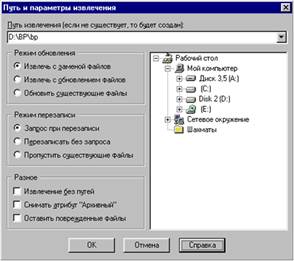
Рис. 6.8 - Определение параметров для извлечения файлов из архива
Кроме того, в рассматриваемом окне можно установить несколько дополнительных параметров.
Режим обновления
- Извлечь с заменой файлов (действие по умолчанию) - извлекаются все выбранные файлы.
- Извлечь с обновлением файлов - извлекаются только те из выбранных файлов, которых нет в папке назначения или копии которых в архиве новее, чем существующие файлы.
- Обновить существующие файлы - извлекаются только те из выбранных файлов, которые имеются в папке назначения, но их копии в архиве новее, чем существующие файлы. Файлы, которых нет на диске, извлекаться не будут.
Режим перезаписи
- Запрос при перезаписи (действие по умолчанию) - перед попыткой перезаписи файла будет выдаваться запрос.
- Перезаписать без запроса - файлы перезаписываются без запроса.
- Пропустить существующие файлы - уже существующие файлы не будут перезаписываться.
Разное:
Извлечение без путей - если включена эта опция, то выбранные файлы из корневой папки архива и из его выбранных вложенных папок будут извлечены в папку назначения без учета информации о путях.
Снимать атрибут Архивный - у всех извлеченных файлов будет снят атрибут Архивный.
Оставить поврежденные файлы - если включена эта опция, WinRAR не будет удалять с диска файлы, извлеченные с ошибками (по умолчанию они удаляются). Такие файлы могут возникнуть, например, из-за повреждения архива. С помощью данной опции вы можете попытаться получить из поврежденного файла хоть какую-то часть полезной информации.
Второй способ. Войти в режим просмотра архивного файла, выделить подлежащие архивации объекты и воспользоваться кнопкой Извлечь в (из архива будут извлечены только выделенные файлы и папки, в отличие от первого способа, где из архива извлекаются все папки и файлы). Далее процесс разархивации пойдет так, как было описано выше.